【Windows11】ロック画面に表示される天気、マーケットなどの非表示方法

この記事では、Windows11のロック画面に表示される天気、マーケット、財務のコンテンツ、メジャーリーグベースボールなどのウィジェットを非表示にする方法を書きます。
Windows11の設定(Windows+I)→個人用設定→ロック画面→ロック画面の状態を「なし」にします。
2024年03月26日にアップデートされたWindows11のバージョンKB5035942 (22621.3374、22631.3374)から、ロック画面(Windows+L)に「天気」や「メジャーリーグベースボールで人気上昇中」といったウィジェットが下部に表示されるようになりました。
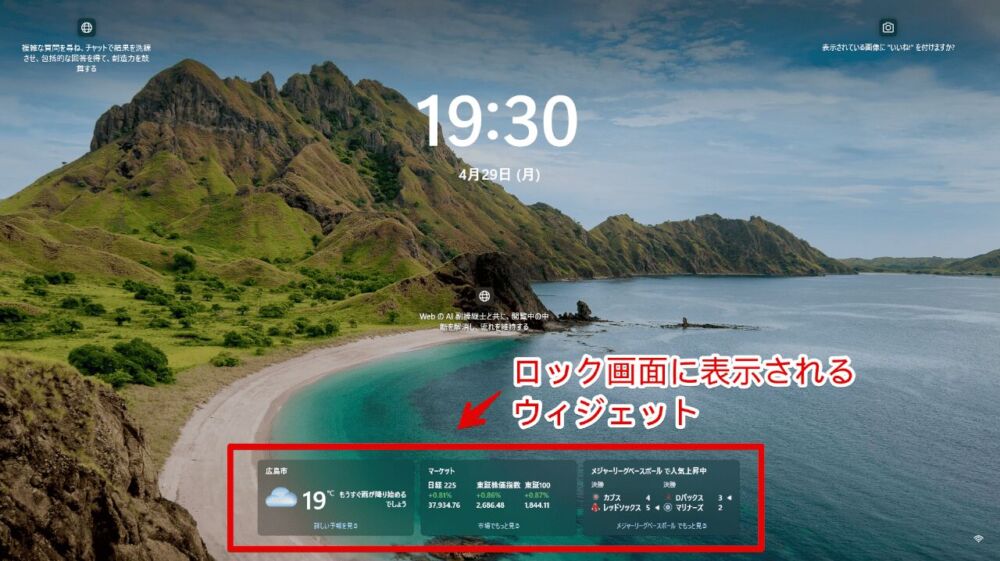
以前から天気ウィジェットはあったんですが、今回のアプデ以降、それ以外のマーケット(株価)とかスポーツ系も一緒に表示されます。これまでは全く気にしていなかったんですが、一気に情報量が増えて、ちょっと邪魔に感じたので消すことにしました。
設定からまとめて非表示にできます。天気だけはあってもよかったんですが、記事執筆時点では一括非表示しかありませんでした。本記事はWindows11用です。Windows10は知りません。
Windows11のロック画面に表示されるウィジェットを消す手順
Windows11を起動して、タスクバーにあるスタートボタンを右クリック→「設定」をクリックします。スタートメニューから開く方法、ショートカットキーのWindows+Iを押して開く方法など、設定アプリを開けさえすればどの方法でもOKです。
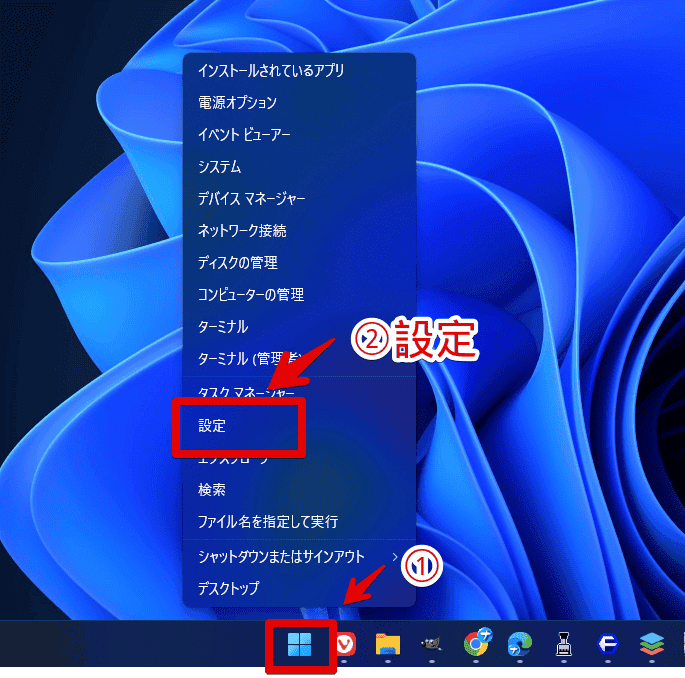
設定を開けたら、左側の「個人用設定」をクリックします。「ロック画面」を押します。
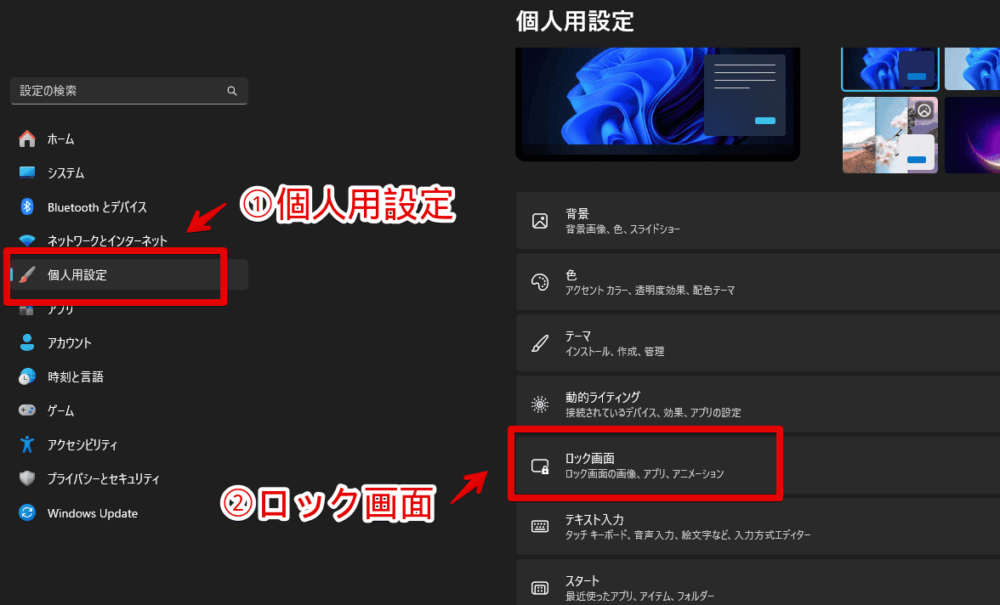
「ロック画面の状態」が「天気など」になっていると思います。これだとロック画面にウィジェットが表示されます。
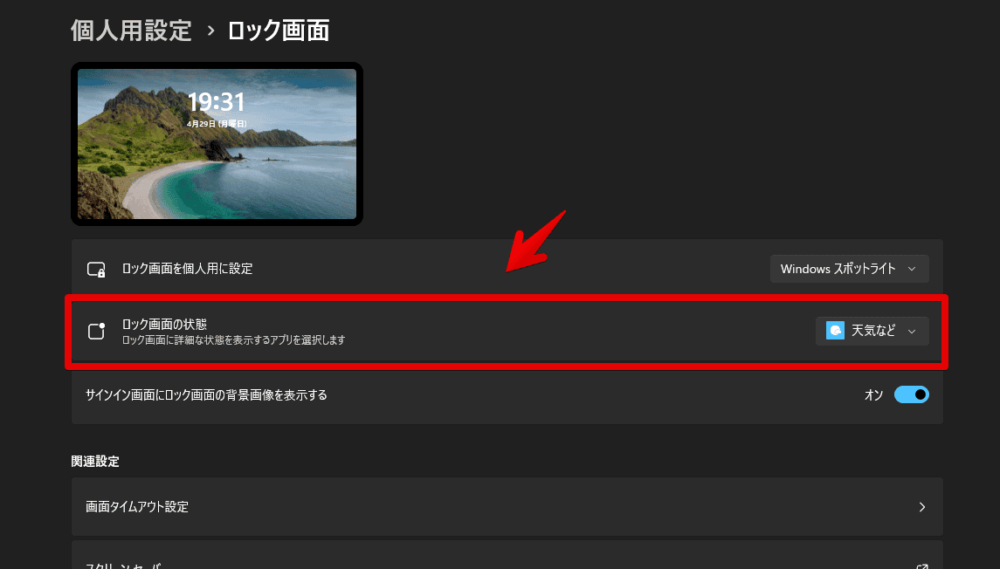
ドロップダウンリストをクリックして「なし」にします。本当は天気だけ表示してスポーツや株価などを非表示にしたかったんですが、個別の項目はなさげでした。まぁ天気もあればいいかも程度で、普段は全く見ないのでなくても困りません。
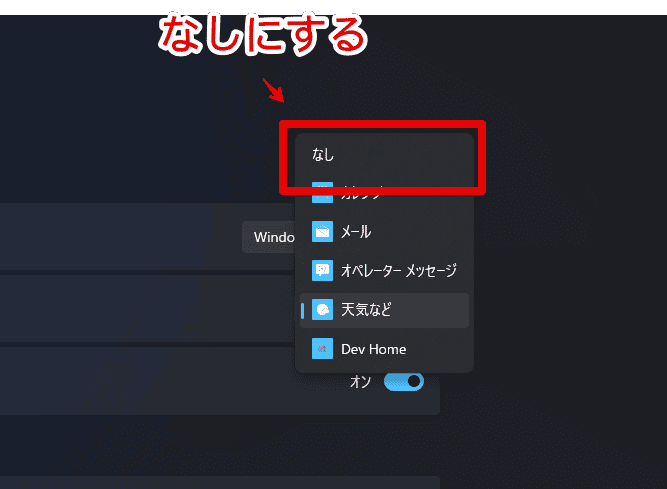
設定できたら試しにロック画面を表示して確認してみます。Windows+Lがロック画面のショートカットキーです。天気、マーケット、メジャーリーグベースボールで人気上昇中といったウィジェットが表示されなくなります。綺麗さっぱり消えています。
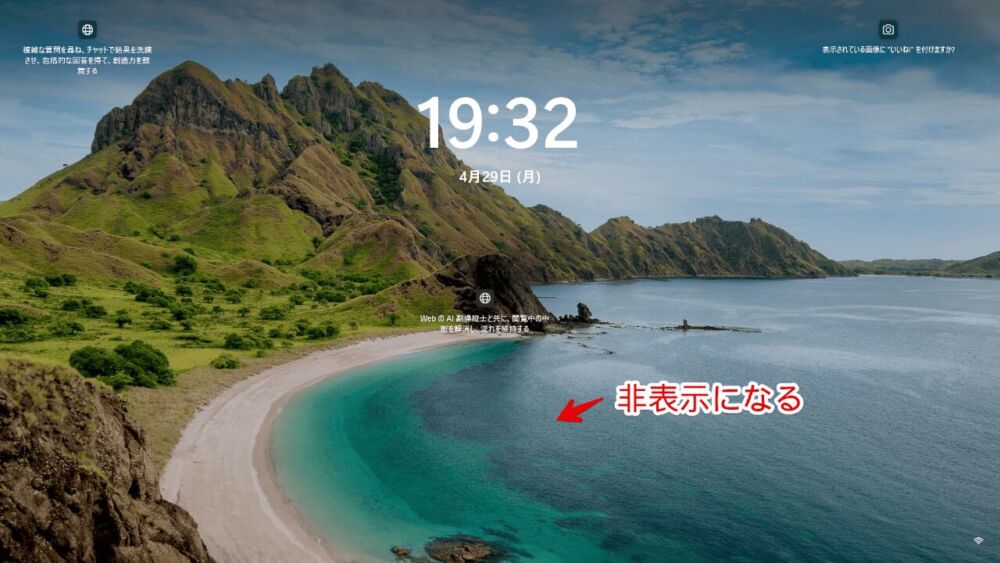
ロック画面の壁紙が「Windowsスポットライト」というものになっていると、自動的に毎日美しい景色に切り替わります。個人的には飽きることなく楽しめて大好きなんですが、人によってはころころ変わって鬱陶しいかもしれません。
その場合は、本記事と同じように設定→個人用設定→ロック画面と進んで、「ロック画面を個人用に設定」の項目を「Windowsスポットライト」以外にします。
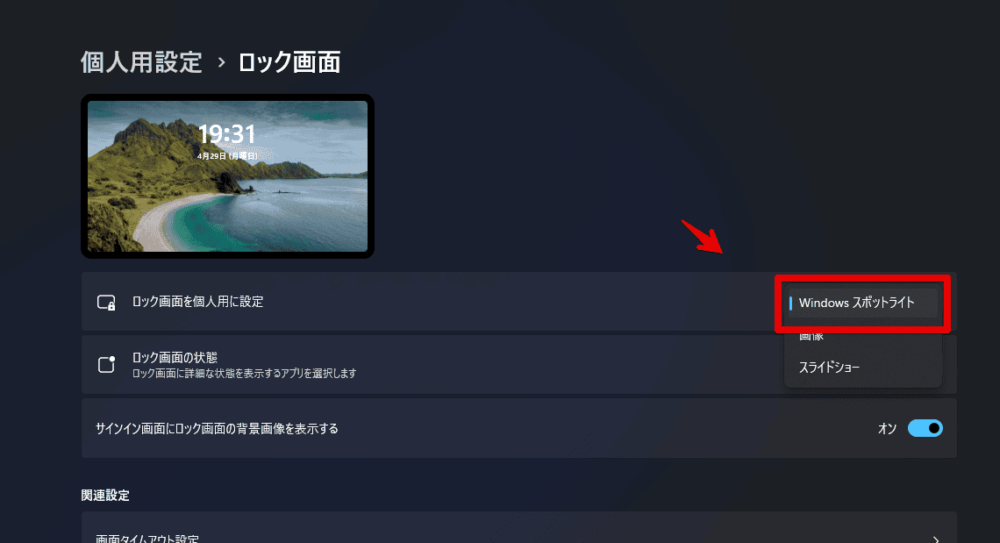
例えば「画像」にして、初期壁紙にするか、PC内にある自分が用意した好きな壁紙にするかなどです。
「Windowsスポットライト」だと、壁紙が変わるだけでなく、コパイロット(Bing AI)や「表示されている画像にいいねを付けますか?」といった余計なテキストがどうしても表示されてしまいますが、「画像」にすると一切表示されなくなります。
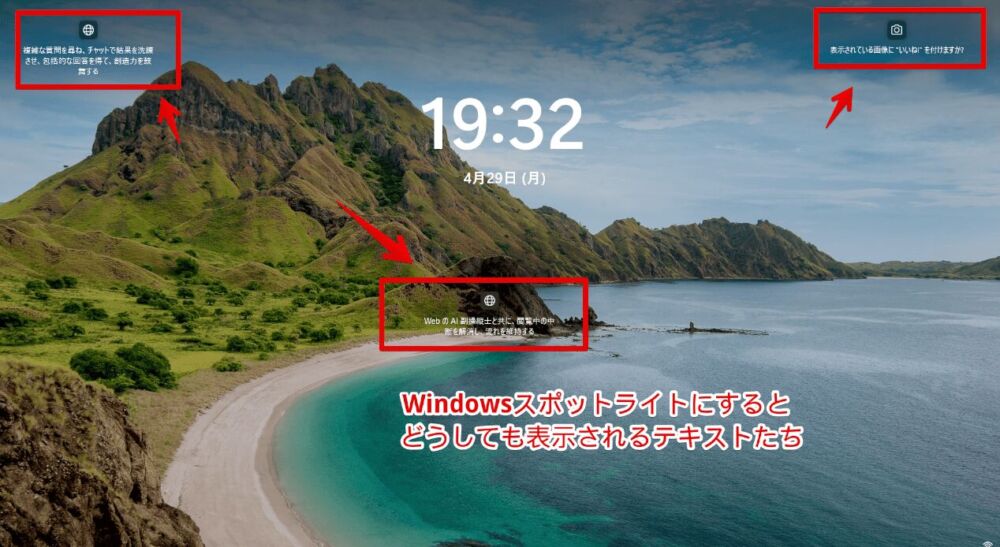

もし「画像」にしても何か余計な表示がされる場合、「ロック画面にトリビアやヒントなどの情報を表示する」のチェックを外します。綺麗になると思います。
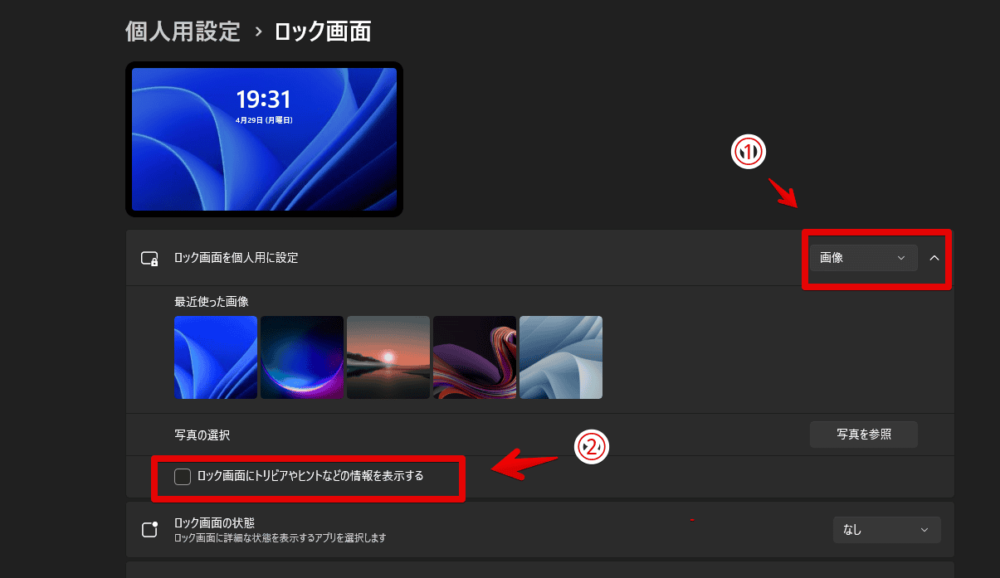
【余談】Windows+Wのウィジェットを無効化する方法
Windows11からタスクバーの左下にウィジェットボタンが追加され、クリックしたり、ショートカットキーのWindows+Wを押すと左側からヌルッとウィジェットが表示されるようになりました。
タスクバーのウィジェットアイコン(天気や温度)は設定→個人用設定→タスクバー→ウィジェットをオフにすることで非表示にできますが、ショートカットキーを押しちゃうと表示されてしまいます。完全に無効化したい場合は、以下の記事を参考にしてみてください。
感想
以上、Windows11のロック画面に表示される天気、マーケット、財務のコンテンツ、メジャーリーグベースボールなどのウィジェットを非表示にする方法でした。
余談ですが、僕はPC起動時はロック画面をスキップするようにしています。「AutoLogon(オートログイン)」というソフトを使っています。持ち運ばず自宅だけで使っているならスキップしてもいいかなと思います。毎回PCを起動してパスワード(PIN)を入力する手間が省けます。
席を立つ時などは、Windows+Lで画面をロックすることがあるので、完全にロック画面と無縁ってわけではないです。
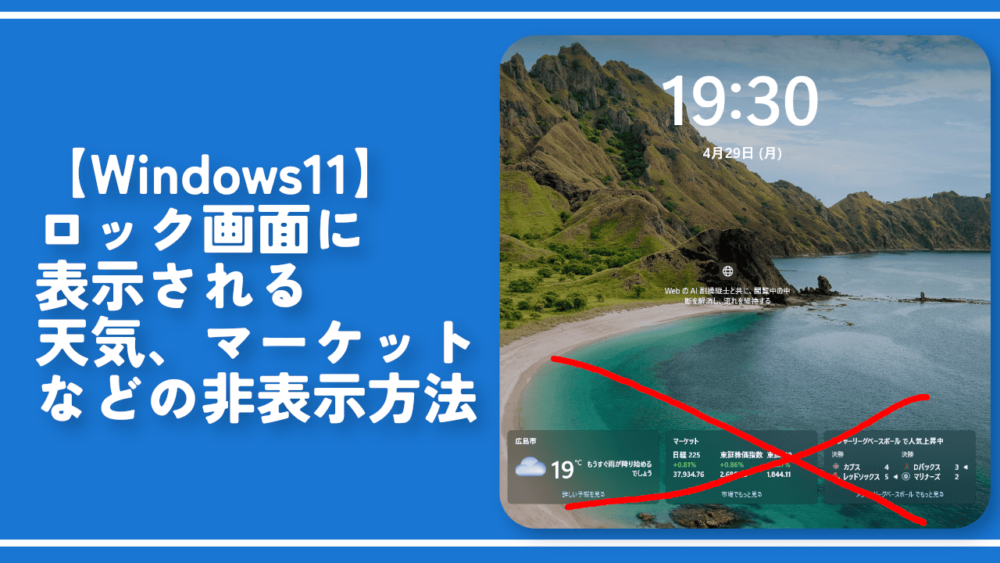

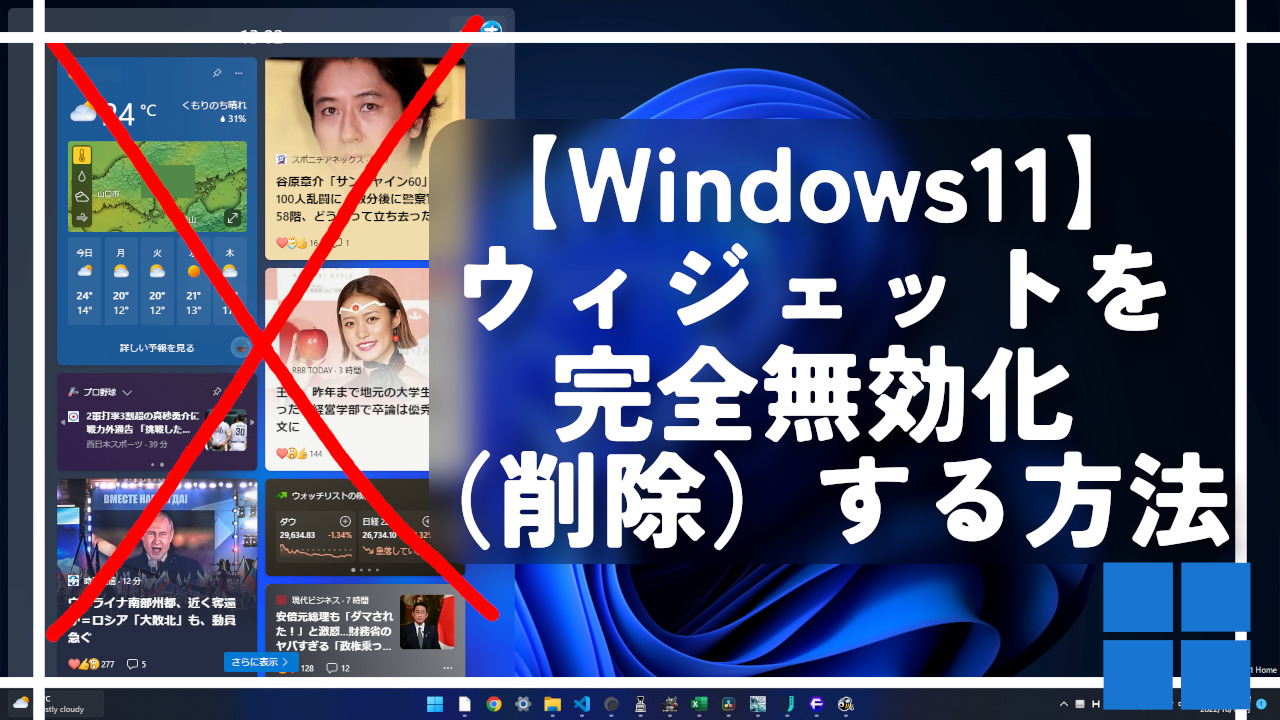
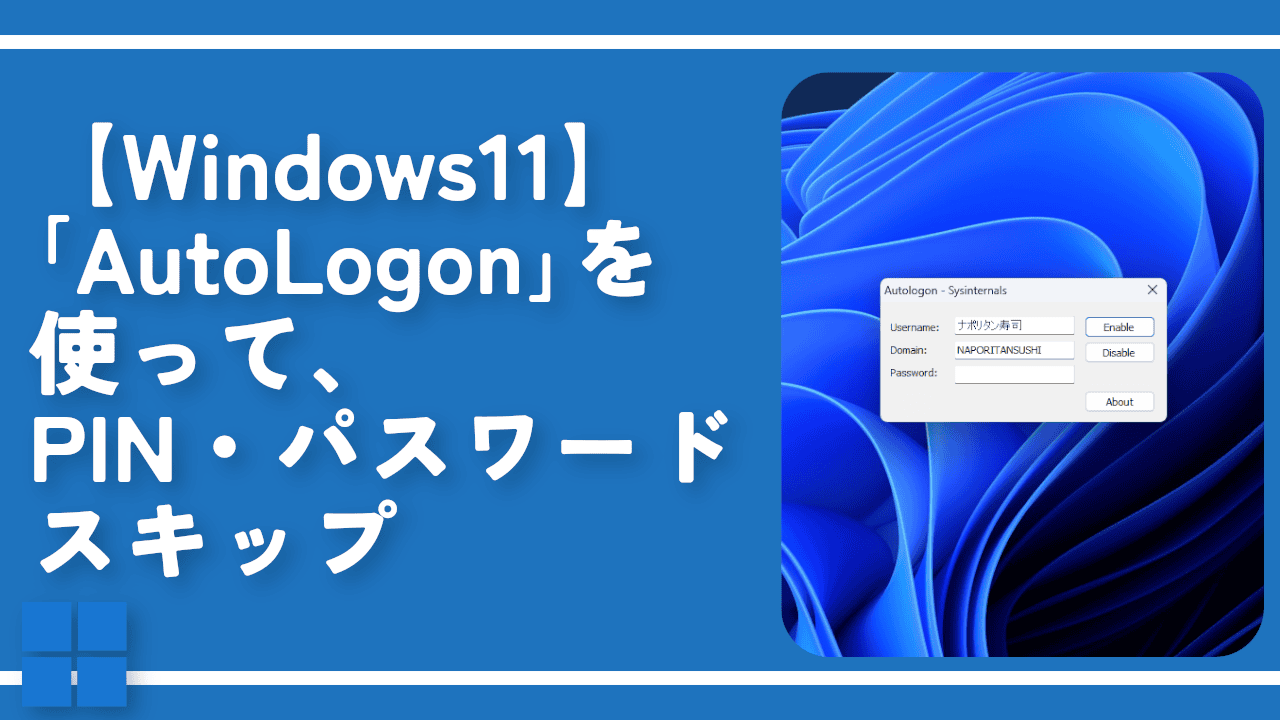

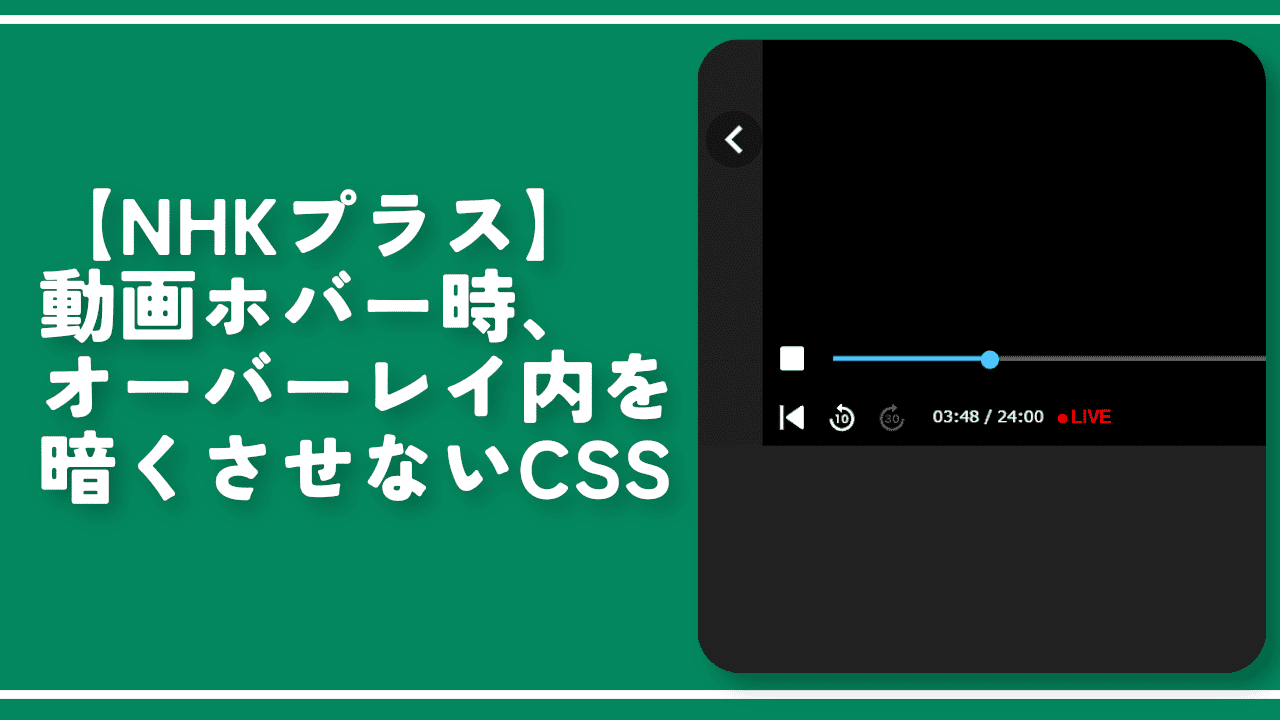
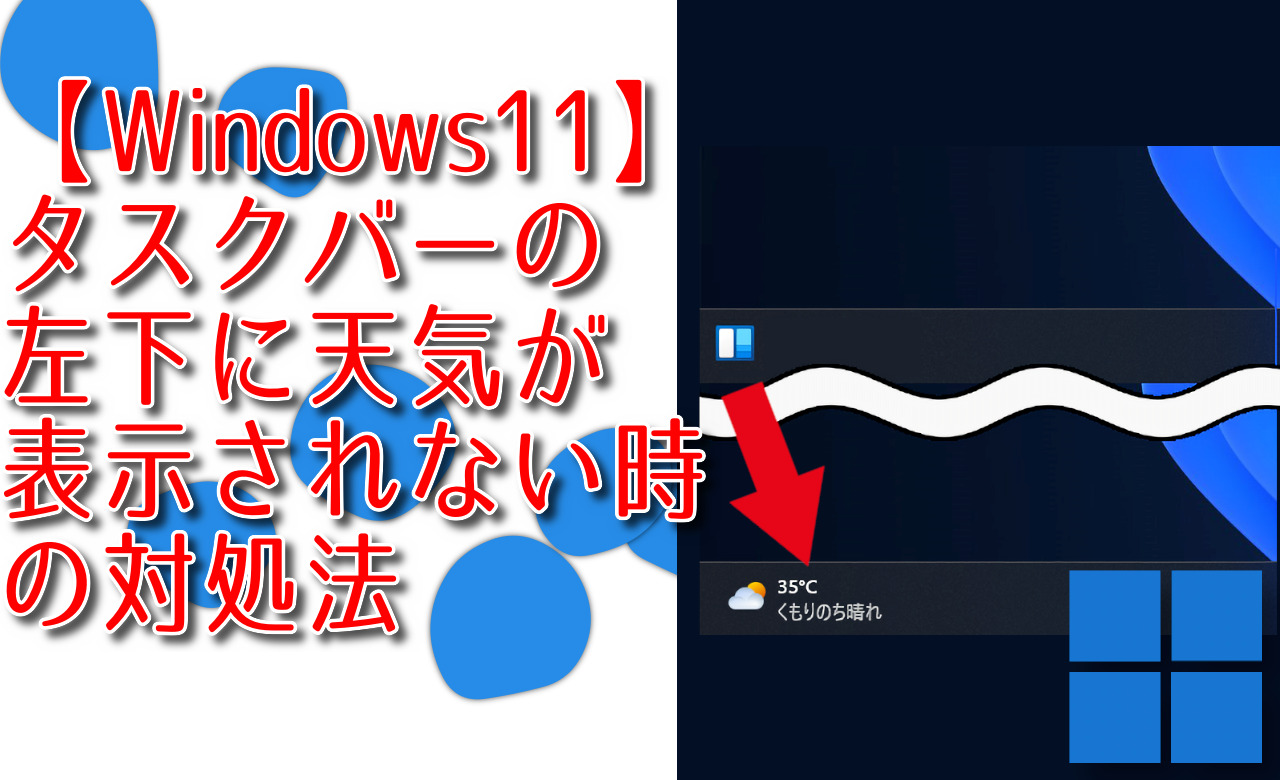
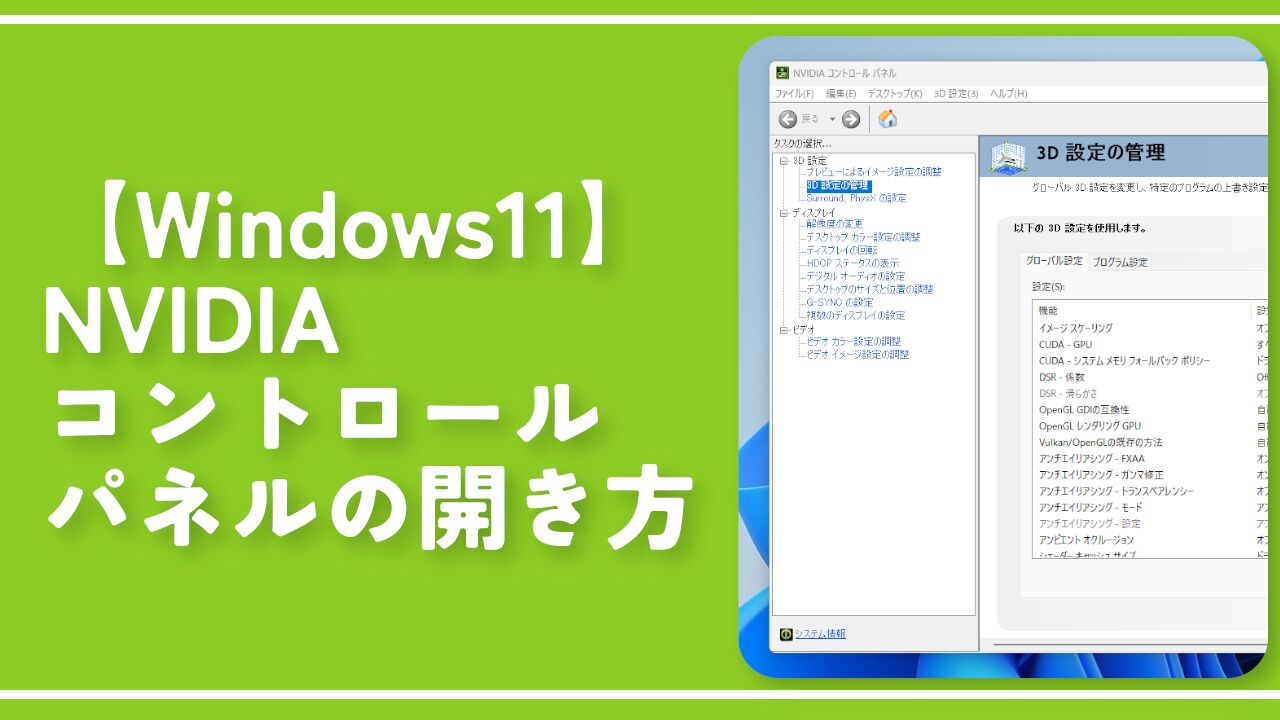
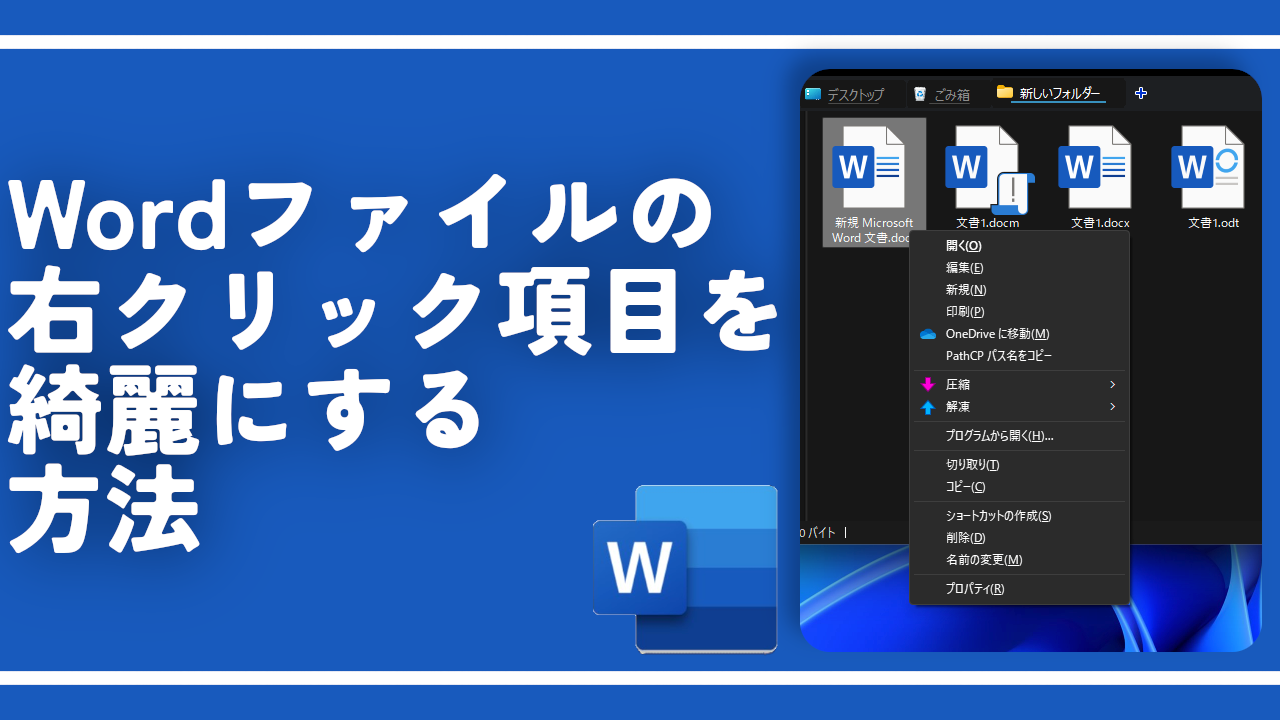


 【2025年】僕が買ったAmazon商品を貼る!今年も買うぞ!
【2025年】僕が買ったAmazon商品を貼る!今年も買うぞ! 【Amazon】配送料(送料)の文字を大きく目立たせるCSS
【Amazon】配送料(送料)の文字を大きく目立たせるCSS 【TVer】嫌いな特定の番組を非表示にするCSS。邪魔なのは消そうぜ!
【TVer】嫌いな特定の番組を非表示にするCSS。邪魔なのは消そうぜ! PixelからXiaomi 15 Ultraに移行して良かった点・悪かった点
PixelからXiaomi 15 Ultraに移行して良かった点・悪かった点 【DPP4】サードパーティー製でレンズデータを認識する方法
【DPP4】サードパーティー製でレンズデータを認識する方法 【Clean-Spam-Link-Tweet】「bnc.lt」リンクなどのスパム消す拡張機能
【Clean-Spam-Link-Tweet】「bnc.lt」リンクなどのスパム消す拡張機能 【プライムビデオ】関連タイトルを複数行表示にするCSS
【プライムビデオ】関連タイトルを複数行表示にするCSS 【Google検索】快適な検索結果を得るための8つの方法
【Google検索】快適な検索結果を得るための8つの方法 【YouTube Studio】視聴回数、高評価率、コメントを非表示にするCSS
【YouTube Studio】視聴回数、高評価率、コメントを非表示にするCSS 【Condler】Amazonの検索結果に便利な項目を追加する拡張機能
【Condler】Amazonの検索結果に便利な項目を追加する拡張機能 これまでの人生で恥ずかしかったこと・失敗したことを書いてストレス発散だ!
これまでの人生で恥ずかしかったこと・失敗したことを書いてストレス発散だ! 【2025年】当サイトが歩んだ日記の記録
【2025年】当サイトが歩んだ日記の記録